April 26

Usando una combinazione di forme disegnate con lo strumento Penna, e applicato Smusso ed effetto rilievo effetti, è possibile creare l'immagine di una spada in Photoshop. Questo tutorial, per livello intermedio utenti di Photoshop, particolari tecniche che possono aiutare a ridurre il tempo necessario per disegnare, ombra e aggiungere texture a un oggetto. Conoscenza di base delle procedure di disegno usati con lo strumento Penna è necessario per completare l'illustrazione.
Aprire un nuovo documento in Photoshop dimensionato in modo da soddisfare le esigenze della vostra immagine stampata o display digitale. Iniziare disegnando la forma della lama della spada su un nuovo livello sopra il livello di sfondo, con lo strumento Penna. Impostare la modalità di disegno a "tracciato di lavoro" cliccando sull'icona corrispondente nella casella di impostazioni dello strumento in alto a sinistra sotto la barra dei menu.
2 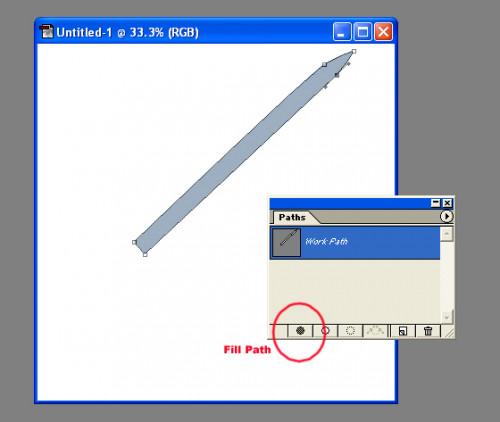
Riempire il colore di base della lama selezionando una luce grigio-blu dalla tavolozza dei colori. Attivare la palette Tracciati se non è visibile selezionando "Visualizza" nella barra dei menu in alto, poi "Mostra Percorsi". Nella palette Tracciati, fare clic sull'icona circolare riempita in basso a sinistra per riempire la forma delineata dal percorso disegnato.
3 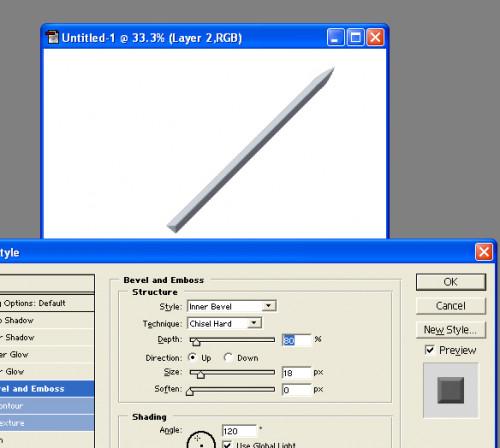
Creare una smussatura alla lama della spada selezionando "Layer" dalla barra dei menu in alto, poi "Smusso ed effetto rilievo." Nella finestra di dialogo che appare, impostare lo stile di "Inner Bevel" e la tecnica a "Scalpello deciso." Regolare i cursori per le impostazioni appropriate per le dimensioni e la forma della lama che avete disegnato. Questo è meglio raggiunto selezionando la casella per l'opzione "Anteprima" in alto a destra della palette Smusso ed effetto rilievo, poi a guardare l'effetto che regolando i cursori avrà sulla lama. Nell'esempio qui presentato, la profondità è stato fissato a 80 per cento e la dimensione di 18 pixel.
4 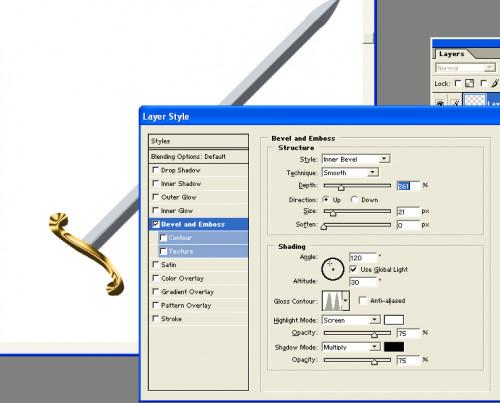
Disegnare una impugnatura per la spada su un nuovo livello, con lo strumento Penna, e riempirlo con un colore giallo-oro. Creare un metallico ombreggiatura e la struttura selezionando "Layer" dalla barra dei menu in alto, poi "Smusso ed effetto rilievo." Impostare lo stile di "Bevel interiore" e la tecnica di "Soft". Impostare il Gloss Contour a "doppio anello", che si trova cliccando sulla piccola icona freccia a discesa accanto all'icona predefinita Gloss Contour. Doppio anello viene selezionato cliccando sulla terza icona da sinistra, sulla riga inferiore.
5 
Disegnare un pomello (maniglia) per la spada su un nuovo livello, con lo strumento Penna, e riempirlo con lo stesso colore giallo-oro che è stato applicato fino in fondo. Utilizzare le stesse impostazioni Smusso ed effetto rilievo che avete applicato fino in fondo.
6 Aggiungere un effetto scintillante alla lama della spada selezionando "Filtro" dalla barra dei menu in alto, poi "Render", quindi "Lens Flare". Posizionare il piccolo cursore (a forma di simbolo "più") sulla punta della spada e regolare il dispositivo di scorrimento per la luminosità del Lens Flare per soddisfare i vostri scopi. 7 
Aggiungere un secondo effetto lente sull'obiettivo sul bordo della lama, per rappresentare la luce riflessa di una superficie metallica tagliente, angolato, utilizzando la stessa procedura come nel passaggio precedente. Il tuo finito Photoshop spada è pronto per l'uso, e fondendo gli strati che contengono gli elementi di spada, può essere copiato e incollato in altri file di Photoshop per l'uso in illustrazioni digitali. (Merge nascondendo il livello di sfondo, quindi selezionare "layer" dalla barra dei menu in alto, poi "Unisci visibili.")
